Введение:
Всем привет, рад представить вам мою серию уроков по Arduino. Написанию этих материалов способствовало крайне скудное количество русскоязычных материалов по данной теме. Эти уроки рассчитаны на то, чтобы научить вас сначала элементарным, а затем и более сложным приемам работы с Arduino.
Arduino — это великолепная платформа с микроконтроллером, которую можно использовать для создания электронных проектов позволяющая за несколько минут создать прототип какого-либо электронного устройства, иногда вы можете даже обойтись без паяльника. Если подробнее, то это Open Source платформа, основанная на микроконтроллерах AtMega от Atmel, эти микроконтроллеры вы можете программировать самостоятельно через так называемый ISP программатор. Код для этих контроллеров в основном пишется на C++, но для обычного человека это может быть несколько сложно. Для того чтобы упростить написание кода, сборку и легкую повторяемость устройств, был придуман Arduino. Arduino — это не только плата отладки, это еще и одноименная среда разработки и одноименный язык программирования (который значительно проще чем обычный C++), результатом написания программного кода является скомпилированный файл, который принято называть скетч. Как раз он и записывается в наш Arduino.
Обо всем этом я буду рассказывать в моих уроках. Не имеет значения новичок вы, который никогда не связывался с электроникой до этого или вы имеете большой опыт за плечами, но никогда не использовали Arduino.
Содержание урока:
- Компоненты из которых состоит Arduino
- Как загрузчик Arduino позволяет нам программировать Arduino скетчи по USB
- Различия между разными платами Arduino
- Как подключить и установить Arduino для вашей системы
- Как загрузить и запустить вашу первую программу (скетч)
Что нам понадобиться:
- Плата Arduino Uno — собственно о ней и пойдет речь в наших уроках.

Внешний вид Arduino UNO
- USB кабель типа A-B — он нужен для того чтобы программировать и питать нашу Arduino от USB. Если вы хотите использовать Arduino в дальнейшем отдельно от компьютера, тогда вам понадобиться блок питания.

Кабель USB типа A-B
- Breadboard — или просто макетная плата она то и поможет избавить вас от пайки элементов. Лично я предпочитаю паять, как-то оно понадежней. Так что выбор за вами, если с паяльником работать аккуратно не умеете, то первое время можно обойтись этой платой.

Макетная плата BreadBoard
Компоненты из которых состоит Arduino UNO
Самые главные элементы, из которых состоит Arduino:
- Микроконтроллер Atmega328 — в него мы записываем результат нашей работы — скетч, с помощью среды Arduino.

Микроконтроллер Atmega328
- ATmega8U2 — контроллер USB порта, если бы не было этой микросхемы, нам бы пришлось использовать довольно таки устаревший в наше время COM порт в добавок к этому, необходимо было бы еще и преобразовать логические уровни, вообщем чтобы не забивать этим голову просто установили эту микросхему и пользуются USB.

Контроллер USB порта ATmega8U2
Как загрузчик Arduino позволяет нам программировать Arduino скетчи по USB
В микроконтроллер Atmega328 на Arduino уже на заводе записан специальный загрузочный код, который позволяет нам без каких-либо проблем загружать скетчи прямо по USB. Если бы не было Arduino, то нам приходилось бы записывать скомпилированный C++ код через специальный программатор ISP, а уже после этого мы бы смогли попробовать запустить нашу программу. С Arduino все проще, нам просто нужен свободный USB.
Различия между разными платами Arduino
Arduino Uno (а также любые клоны типа FreeDuino) — это один из наиболее простых вариантов Arduino, если вам когда-нибудь будет не хватать ресурсов этой платы или скорости её работы вы всегда можете перейти на более мощные и сложные платы, их обзор вы можете посмотреть на официальном сайте Arduino по этой ссылке. Если вы новичок, то наверное проще будет просто не забивать пока этим голову, а разобраться со всеми инструментами, которые предлагает нам Arduino UNO.
Как подключить и установить Arduino для вашей системы
- Загрузите Arduino IDE с официального сайта, затем распакуйте или установите его.
- Подключите Arduino по USB к вашему компьютеру. Если ваша плата Arduino UNO последней модификации и вы используете Windows, тогда ваш Windows сообщит что драйвер не установлен. Вам нужно будет просто найти неустановленный Arduino UNO в диспетчере задач Windows, правый клик мышкой -> обновить драйвер, и указать папку, куда был распакован Arduino, ваш Windows подхватит оттуда драйвер и можно начинать работать с Arduino!
Как загрузить и запустить вашу первую программу (скетч)
- Запустите arduino.exe из папки, куда был распакован или установлен Arduino.
- Выберите в меню, вашу плату Arduino сервис->плата
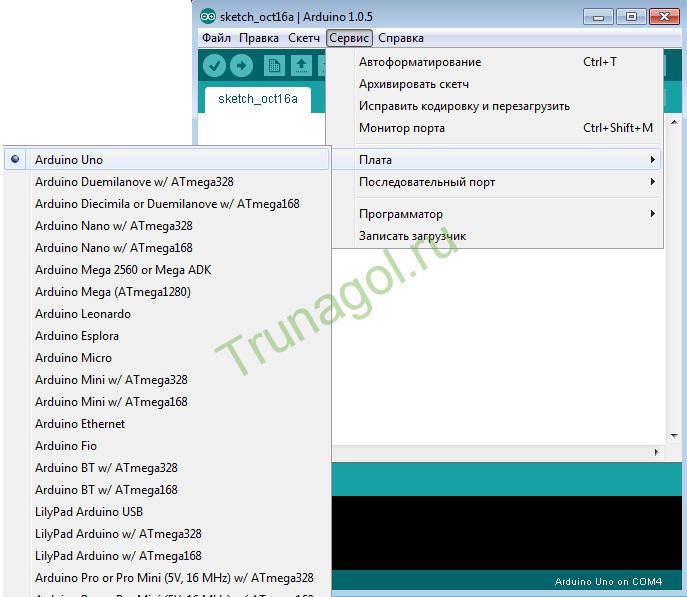
Среда разработки Arduino. Выбор платы Arduino.
- Выберите в меню, сервис->программатор пункт AVR ISP
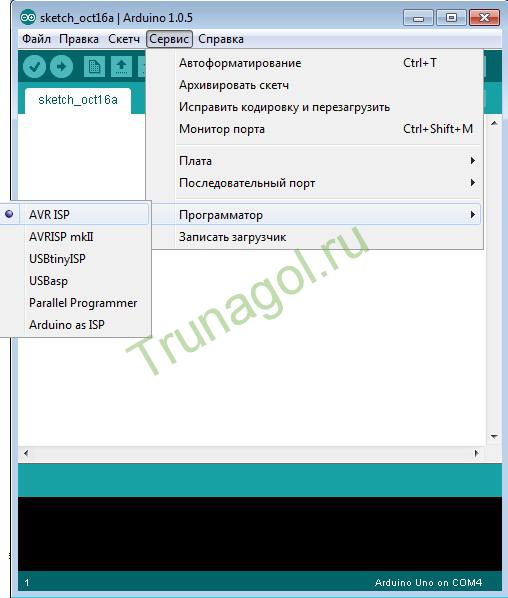
Среда разработки Arduino. Выбор типа программатора Arduino.
Мы готовы к написанию первой программы для Arduino, самое простое что мы можем сделать это помигать светодиодом установленном на вашей плате. Вы можете набрать/скопировать текст программы — скетча вручную, либо открыть пример, который идет в комплекте с Arduino, либо скачать пример с данного сайта: код программы первого урока.
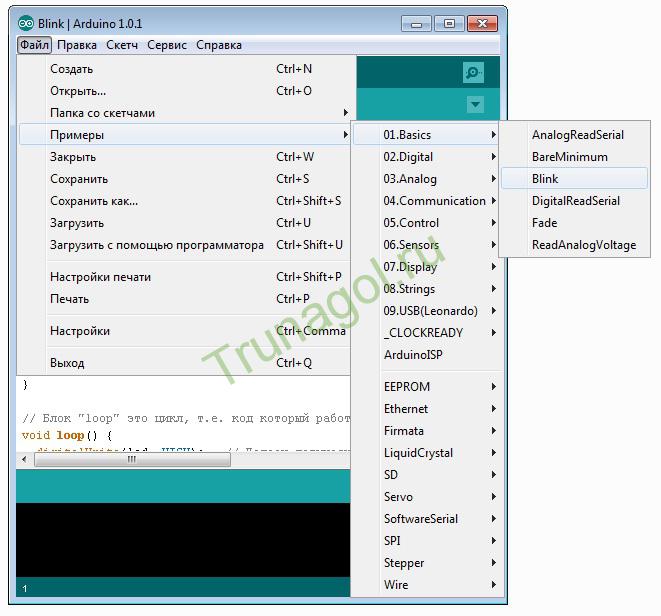
Среда разработки Arduino. Выбор стандартного примера.
Текст программы с подробными комментариями (также вы можете скачать его по ссылке в конце статьи):
/*
Урок 1. Что такое Arduino и мигаем светодиодом Arduino
Мигаем светодиодом.
Зажигаем на 2 секунды, затем гасим на 2 секунды и все по новой..
Этот демонстрационный код был скачан с сайта www.trunagol.ru
*/
// Почти на всех Arduino вывод 13 подключен к светодиоду, припаянному прямо на плате.
// Для удобства задаем имя «led» для 13 вывода:
int led = 13;
// Блок «Setup» запускается только 1 раз при запуске Arduino, он нужен для инициализации.
void setup() {
// Конфигурируем 13 вывод Arduino на выход.
pinMode(led, OUTPUT);
}
// Блок «loop» это цикл, т.е. код который работает раз за разом бесконечно:
void loop() {
digitalWrite(led, HIGH); // Делаем логическую 1 (устанавливаем высокий уровень напряжения) на выводе 13, зажгется светодиод на плате Arduino
delay(2000); // Ожидаем 2 секунды
digitalWrite(led, LOW); // Выключаем светодиод (устанавливается низкий уровень напряжения) на выводе 13, светодиод гаснет
delay(2000); // Ждем 2 секунды, после чего цикл запуститься снова
}
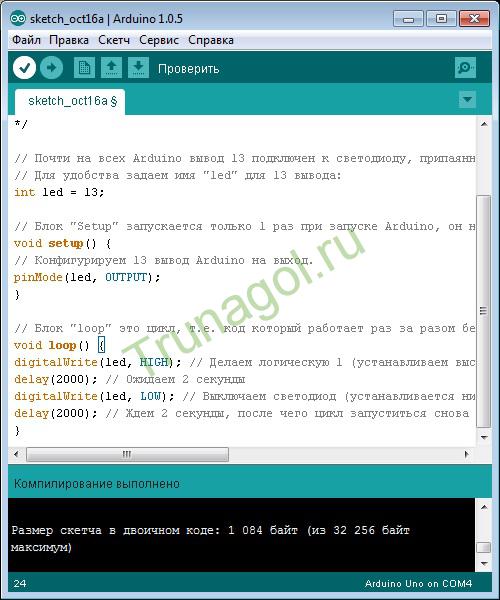
Среда разработки Arduino. Компилирование.
После того как данный код вы ввели в окно среды Arduino, нажмите кнопку проверить для того чтобы проверить ваш код на ошибки и скомпилировать его.
После успешного завершения (как на скриншоте выше), нажимаем соседнюю кнопку загрузить, скомпилированная программа будет записана в контроллер и сразу начнется ее выполнение (начнет мигать светодиод).
Код программы для загрузки доступен здесь: код программы первого урока.

 RSS
RSS Твиттер
Твиттер Рубрика
Рубрика
Спасибо за подробную инструкцию!